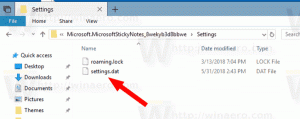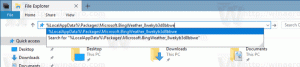Übersetzer in Microsoft Edge Chromium aktivieren
Wie Sie sich vielleicht erinnern, arbeitete Microsoft daran, dem Chromium-basierten Edge-Browser einen eigenen Übersetzerdienst als Funktion hinzuzufügen. Mit dem gestern veröffentlichten Edge 76.0.144 geht Translator live und kann mit einem speziellen Flag aktiviert werden.
Werbung
Microsoft Translator ist ein mehrsprachiger Cloud-Dienst für Übersetzungen, der von Microsoft erstellt und verwaltet wird. Seine Engine wird in verschiedenen Produkten des Unternehmens verwendet, darunter Bing, Microsoft Office, Microsoft Edge, Skype und mehr.
Apropos Edge, die "klassische" Version enthält keine native Option zum Übersetzen von Webseiten. Microsoft hatte eine separate Erweiterung veröffentlicht, um Microsoft Translator in den Browser zu integrieren.
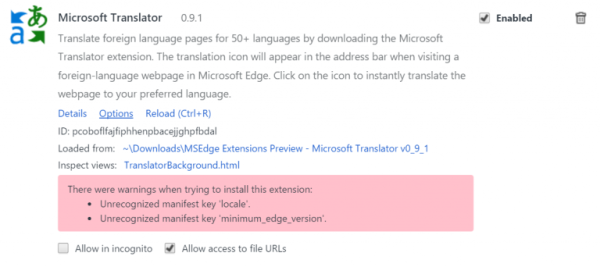
Chromium Edge hat eine native Funktion erhalten, die Microsoft Translator anstelle des Google Translator-Dienstes in den Browser bringt in dieser neuen Edge-App deaktiviert.
Um den Übersetzer in Microsoft Edge Chromium zu aktivieren,
- Aktualisieren Sie Ihren Edge Canary auf Version 76.0.144.0. Dies sollte automatisch auf Ihrem Computer erfolgen.

- Typ
edge://flaggenin der Adressleiste.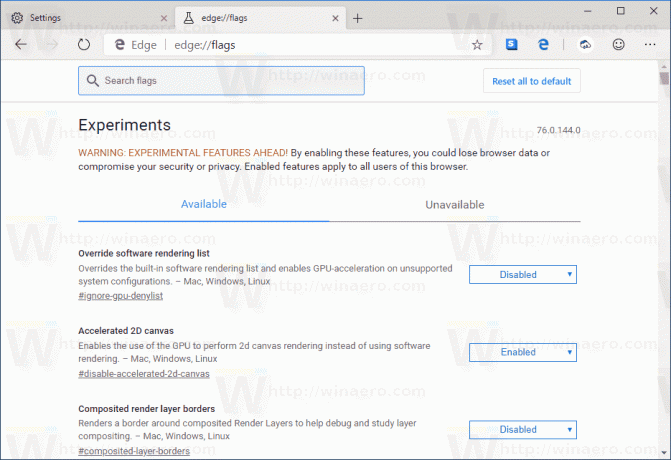
- Typ Übersetzen im Flag-Suchfeld.
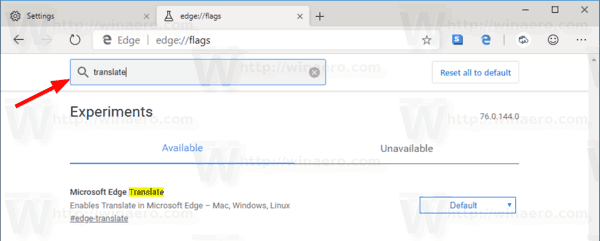
- Aktivieren Sie die Microsoft Edge-Übersetzer Flagge.
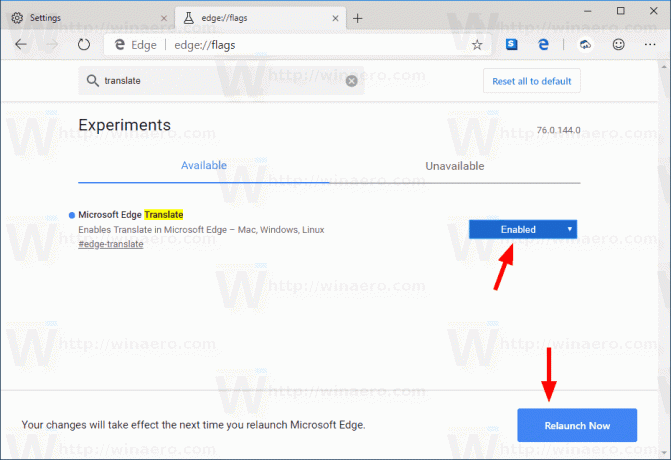
- Starten Sie den Browser neu.
Dadurch wird der Seite mit den Edge-Einstellungen eine zusätzliche Option hinzugefügt. Jetzt können Sie Einstellungen> Sprachen öffnen und sicherstellen, dass die Umschaltoption Biete an, Seiten zu übersetzen, die nicht in einer von dir gelesenen Sprache verfasst sind aktiviert. In meinem Fall war es standardmäßig aktiviert.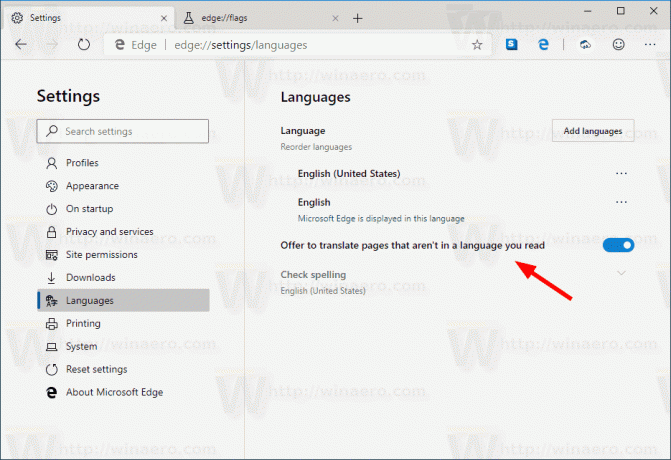
Das Microsoft Translator-Symbol erscheint in der Adressleiste, im Hauptmenü des Browsers und ist auch im Kontextmenü einer Seite verfügbar. Sie können es verwenden, um die Seiten, die Sie durchsuchen, hin und her zu übersetzen.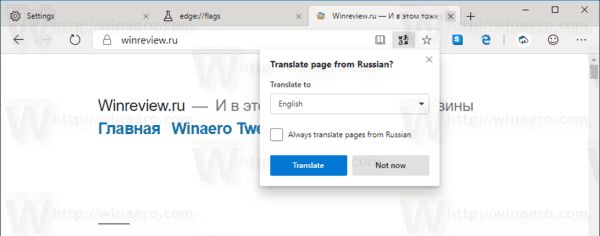
Wenn Sie auf die Option klicken, wird ein Dialog geöffnet, in dem Sie die gewünschte Sprache auswählen können, um die geöffnete Seite zu übersetzen. Die Implementierung ähnelt der nativen Option von Google, der Unterschied besteht nur im Backend-Dienst.
Hier ist alles, was Sie über den neuen Microsoft Edge-Browser wissen müssen:
- Microsoft Edge Chromium ändert seinen Benutzeragenten dynamisch
- Microsoft Edge Chromium warnt bei Ausführung als Administrator
- Suchmaschine in Microsoft Edge Chromium ändern
- Favoritenleiste in Microsoft Edge Chromium ausblenden oder anzeigen
- Installieren Sie Chrome-Erweiterungen in Microsoft Edge Chromium
- Aktivieren Sie den dunklen Modus in Microsoft Edge Chromium
- Chrome-Funktionen von Microsoft in Edge entfernt und ersetzt
- Microsoft hat Chromium-basierte Edge-Vorschauversionen veröffentlicht
- Chromium-basierter Edge zur Unterstützung von 4K- und HD-Videostreams
- Microsoft Edge Insider-Erweiterung jetzt im Microsoft Store verfügbar
- Hands-on mit dem neuen Chromium-basierten Microsoft Edge
- Microsoft Edge Insider-Addons-Seite enthüllt
- Microsoft Translator ist jetzt in Microsoft Edge Chromium integriert